
こんにちは!糸の帆(itonoho)のやまもとです。
今回は最新のWilcom ESで大幅改良された「カラーフォトステッチ」をご紹介。
バージョンアップにより様々な改良が施されましたが、やはり目立つのは「オートパンチ性能の強化」でしょう。その中でも今回紹介するカラーフォトステッチは非常に面白くなりました。
作品作り、ビジネス展開など色々な用途で活躍してくれそう。ぜひ使ってみてください!
Wilcom ESのカラーフォトステッチが大幅改良されました
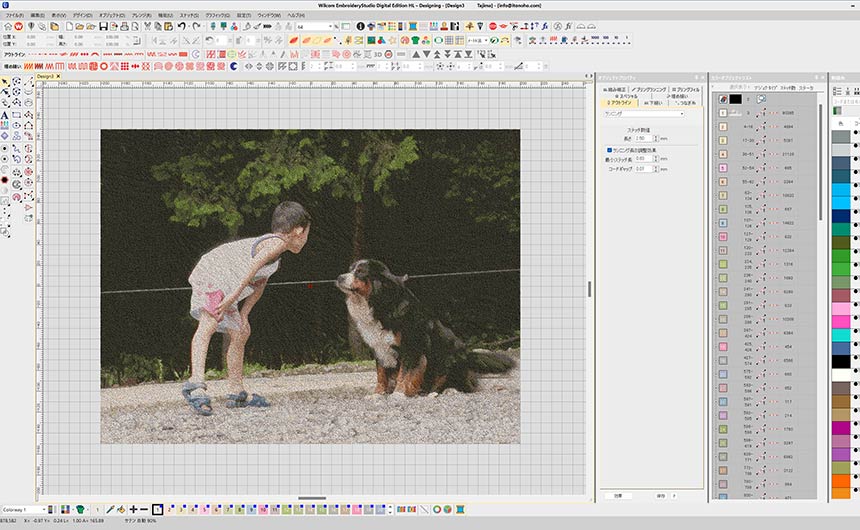
まずはこちらをご覧ください。子供の頃の懐かしい写真が出てきたのでカラーフォトステッチしてみました。
特に設定を弄らずそのまま変換してみましたが、これだけでも旧バージョンと比べステッチの質が向上しているのが分かります。
シンプルに扱える色数が増えたことにより、より繊細なカラー表現が可能になりました。ちなみにこちらは97色。各色個別にステッチ密度を変えられたりと、自分でコントロールできることも多いです。
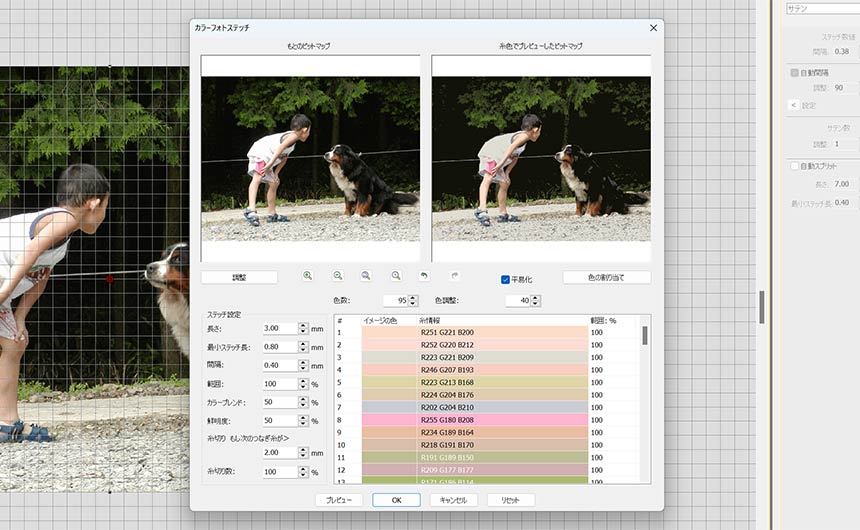
その他写真の調整に加え、細かいステッチ設定も可能。プレビューを見ながら都度確認できますので、初心者さんでも直感的な操作で扱えるようになっています。
基本的にフォト刺繍は加工時間がかかるものですが、この辺りを上手く調整してあげることでその時間や手間を減らすことも出来るでしょう。これなら刺繍データ作りの知識が無い方でも、1日触っていれば使えるようになると思います。
誰でも簡単にフォト刺繍データが作成できるように
実際に新しいカラーフォトステッチで作品を作ってみました。ぜひ参考にしてみてください。
1、画像生成AIでイラストを作成

まずは画像生成AIを使ってイラストを作成します。
作成時間は1分。フォト刺繍と相性の良さそうなステンドグラス風のイラストにしてみました。
オートパンチ機能は使い方次第で大きく化けますので、どんなイラストと相性が良いのか理解して上手く活用していきたいですね。
2、カラーフォトステッチ
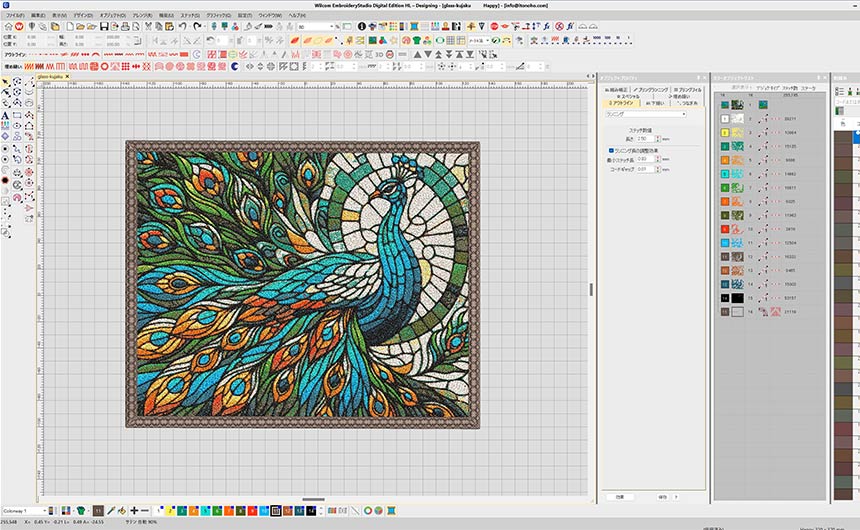
画像が準備できたらいよいよカラーフォトステッチ。
ステッチ設定を軽く弄るだけで、色替えや糸切りまで自動で最適化してくれました。表面上の見た目もですが、刺繍データとしての綺麗さや、加工の手間を減らすような処理まで考えてくれるのがすごい。ここまでやってくれると正直あとから手を加える必要もほとんどありません。
最後にプログラムスプリットを使って額縁風に仕上げたら刺繍データの完成です。
3、刺繍

実際に刺繍してみました。
全く手を加えずオートパンチでそのまま刺繍したものになりますが、なかなか綺麗に出てますよね。質感・グラデーション共に味わい深い作品になりました。これが自動で作れるなんて…。
フォト刺繍のビジネス利用

ちなみに今回のフォト刺繍は、イラスト作成含め半日程度で作成することができました。
14色で色替えが最適化されているので、刺繍している時間もほぼ放置でOK。さらに糸切り数を調整してあげることで、裏面もこれほどまでにスッキリ綺麗に仕上げることができました。フォト刺繍は割と糸切りしていくものですが、今回のようなデザインは繋いでしまっても良いですね。
今回の作品においては刺繍の技術はほとんど使っていません。言ってしまえば初心者さんでもすぐに同クオリティのものが作れてしまいます。
刺繍ビジネスのスタイルは人によって様々ですが、やはり「データ作成には時間をかけたくない」「とにかく自動で楽して作りたい」というご相談は多いです。そんな方にぜひ使っていただきたい機能ですね。

コメント